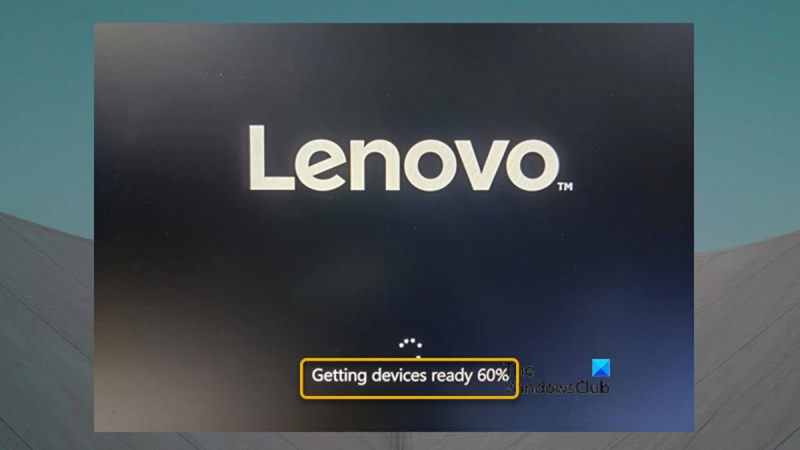Com a expert en informàtica, he vist que la meva part d'ordinador es congela. Sempre són un dolor, però són especialment frustrants quan succeeixen a la pantalla 'Preparació de dispositius per al seu ús'. Hi ha algunes coses que poden causar aquest problema, però el més comú és un conflicte entre el sistema operatiu i el maquinari. Això pot passar per diversos motius, però el més comú és quan actualitzeu el vostre sistema operatiu i no actualitzeu els controladors. Una altra causa possible és un problema amb el registre. El registre és una base de dades que emmagatzema tots els paràmetres i opcions del vostre ordinador. Amb el pas del temps, es pot corrompre o danyar, cosa que pot provocar tot tipus de problemes, inclosa la congelació de la pantalla 'Preparació de dispositius per al seu ús'. Hi ha algunes altres causes possibles, però aquestes són les més freqüents. Si teniu aquest problema, el primer que heu de fer és provar d'actualitzar els controladors. Si això no funciona, podeu provar un netejador de registre. Tots dos són relativament fàcils d'utilitzar i sovint poden solucionar el problema. Si encara teniu problemes, potser haureu de contactar amb un expert informàtic per obtenir ajuda.
Si després de netejar correctament, instal·leu Windows 11 o Windows 10 a l'ordinador i la primera vegada que arrenqueu L'ordinador es bloqueja a la pantalla 'Preparació de dispositius'. aleshores, aquesta publicació està pensada per ajudar-vos. En aquesta publicació, oferim les solucions més adequades que els usuaris de PC poden aplicar fàcilment per superar aquesta pantalla i completar el procés d'arrencada/configuració de l'ordinador.

És probable que experimenteu aquest problema per qualsevol de les causes conegudes següents.
- S'ha inicialitzat el nou controlador de dispositiu.
- S'estan instal·lant actualitzacions de Windows.
- S'estan instal·lant nous equipaments.
L'ordinador es bloqueja a la pantalla 'Preparació de dispositius per al seu ús'.
Si el teu L'ordinador es bloqueja a la pantalla 'Preparació de dispositius per al seu ús'. Després d'haver realitzat correctament una instal·lació neta de Windows 11/10 al vostre ordinador d'escriptori o portàtil, podeu aplicar les nostres solucions recomanades a continuació sense cap ordre particular i veure què us funciona per resoldre el problema.
compattelrunner.exe
- Desconnecteu el vostre ordinador d'Internet
- Realitzeu la reparació automàtica d'arrencada
- Desactiveu les actualitzacions automàtiques de Windows
- Restableix la BIOS a la configuració de fàbrica
- Repetiu el procediment d'instal·lació neta
Vegem la descripció del procés en relació amb cadascuna de les solucions enumerades.
1] Desconnecteu l'ordinador d'Internet.
Com ja s'ha esmentat, un possible culpable d'aquest problema podria ser una actualització de Windows. Els ordinadors amb Windows 11/10 estan bloquejats a la pantalla 'Preparant els dispositius'. . En aquest cas, simplement podeu desconnectar l'ordinador d'Internet desconnectant el cable Ethernet o apagant el vostre encaminador. Un cop l'ordinador surti de la pantalla, podeu tornar a connectar el vostre PC a Internet, ja que necessitareu una connexió a Internet per completar l'experiència Out of the Box (OOBE) i arrencar a l'escriptori.
A més, recordeu desacoblar l'ordinador si el sistema està acoblat actualment. A més, desconnecteu els dispositius de maquinari externs innecessaris de l'ordinador, com ara:
- Auriculars
- Joysticks
- Impressores
- Ploters
- Projector
- Escàners
- Altaveus
- unitats USB
- Discs durs portàtils
- Unitats portàtils de CD/DVD/Blu-ray
- micròfons
- Lectors de targetes de memòria
- Càmeres/càmeres web
- Telèfons intel·ligents
- Monitors addicionals, teclats, ratolins
Llegeix : Com instal·lar Windows 11 sense connexió a Internet
2] Realitzeu una reparació automàtica d'inici
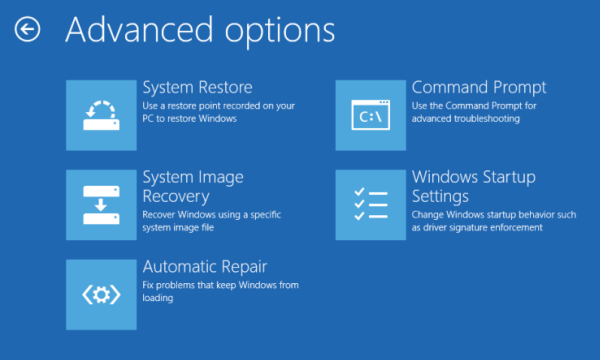
Aquesta solució requereix que realitzeu una reparació automàtica d'inici, però com que la descàrrega no es pot completar, seguiu aquests passos i és possible que hàgiu de forçar l'aturada de l'ordinador:
- Deixeu de carregar Windows 11/10 iniciant l'ordinador i tan bon punt vegeu el logotip de Windows o el logotip del fabricant de l'ordinador, el que passi primer; premeu i manteniu premut el botó d'engegada per forçar l'apagat. Repetiu això 2-4 vegades i Windows us obrirà el menú Opcions d'inici avançades.
- A la pantalla Opcions d'inici avançades, seleccioneu Opcions avançades.
- Tria Resolució de problemes.
- A la pantalla Opcions avançades, toqueu Reparació automàtica .
- Seguiu les instruccions a la pantalla per completar la recuperació automàtica.
Alternativament, podeu provar de realitzar una reparació automàtica mitjançant el suport d'instal·lació de Windows 11/10. Així és com:
- Poseu-vos en contacte amb el fabricant de l'ordinador (o consulteu el manual que s'inclou amb el vostre ordinador) per saber com canviar l'ordre d'arrencada del vostre ordinador. Haureu de canviar el dispositiu d'arrencada a una memòria USB.
- Podeu utilitzar el suport USB d'instal·lació que ja teniu, o millor encara, en qualsevol ordinador amb Windows en funcionament, creeu una unitat USB d'instal·lació de Windows. Podeu crear mitjans d'instal·lació de Windows en una màquina Linux o en un ordinador Mac si teniu accés a això.
- Arrenqueu l'ordinador fallit mitjançant el suport d'instal·lació de Windows.
- Instal·lació de Windows apareixerà un quadre de diàleg.
- Estableix el format de l'hora i la moneda, el teclat o el mètode d'entrada i l'idioma per instal·lar.
- Feu clic Pròxim .
- Premeu Arregla el teu ordinador des de la cantonada inferior esquerra.
- Des de Trieu una opció pantalla, feu clic a Resolució de problemes .
- Feu clic Opcions avançades EN Resolució de problemes pantalla.
- EN Opcions avançades pantalla, feu clic Reparació automàtica .
- Seguiu les instruccions a la pantalla per completar la recuperació automàtica.
Quan hàgiu acabat, traieu el suport d'instal·lació i reinicieu i comproveu si el problema s'ha resolt. Si no, proveu la següent solució.
Llegeix : la instal·lació de Windows es penja durant la instal·lació: diversos escenaris
3] Desactiveu les actualitzacions automàtiques de Windows
Aquesta solució requereix que desactiveu temporalment les actualitzacions automàtiques de Windows i, a continuació, intenteu tornar a iniciar l'ordinador i comproveu si el problema marcat amb el color ressaltat s'ha resolt.
Com que Windows 11/10 no pot arrencar correctament a l'escriptori, podeu arrencar en mode segur i després seguir les instruccions de la guia sobre com desactivar o desactivar les actualitzacions automàtiques de Windows. Alternativament, mentre esteu en mode segur o accediu a les opcions avançades com es descriu anteriorment, obriu un indicador d'ordres i executeu l'ordre següent:
|_+_|Si desactivar les actualitzacions automàtiques de Windows soluciona el problema, assegureu-vos d'activar les actualitzacions automàtiques de Windows després d'haver acabat d'instal·lar Windows al vostre dispositiu.
Llegeix : Windows Update es continua apagant automàticament a Windows 11/10
4] Restableix la configuració de la BIOS a la configuració de fàbrica.
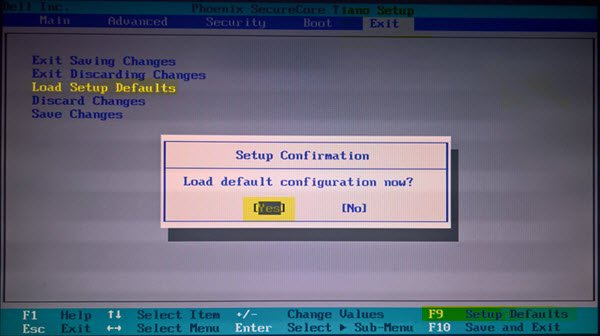
Els problemes de BIOS haurien de ser rars per a la majoria dels usuaris de PC. Tanmateix, és possible que hàgiu de restablir la configuració de la BIOS als valors predeterminats per diagnosticar o resoldre altres problemes de maquinari i per dur a terme un restabliment de la contrasenya de la BIOS quan tingueu problemes d'arrencada. La BIOS conté Carregueu la configuració predeterminada o Carregueu la configuració predeterminada òptima opció. Aquesta opció restableix la vostra BIOS als valors predeterminats de fàbrica, carregant la configuració predeterminada optimitzada per al vostre maquinari.
Llegeix : Com restablir o esborrar CMOS a un PC Windows
5] Repetiu el procediment d'instal·lació neta.
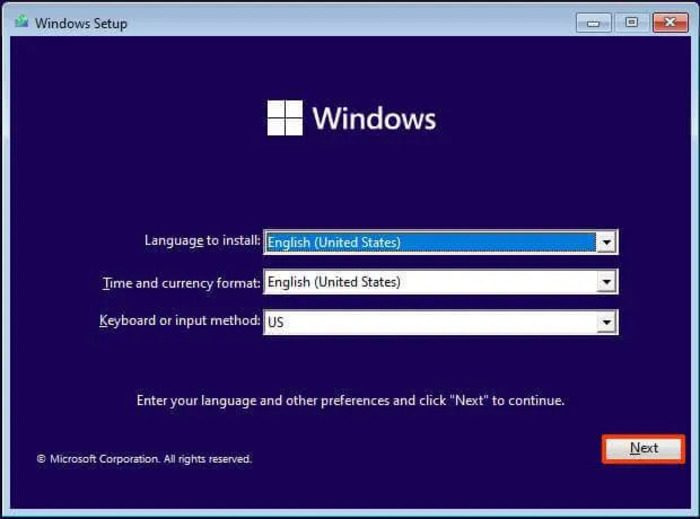
Si la resta no resol el problema que esteu experimentant actualment, podeu utilitzar el suport d'instal·lació que ja teniu, o millor encara, simplement creeu un suport d'instal·lació de Windows 11/10 d'arrencada en un altre ordinador Windows o Linux, o Mac i, a continuació, continueu utilitzant el suport d'instal·lació neta de Windows 11 o Windows 10, ja que pot ser el dispositiu amb el qual teniu problemes. Si decidiu seguir aquest camí per repetir el procediment d'instal·lació neta, assegureu-vos de prestar molta atenció als suggeriments esmentats a la Solució 1] anterior.
Espero que aquest post us ajudi!
Ara llegiu : Ordinador enganxat a la pantalla de presentació de la BIOS
Per què el meu ordinador es congela mentre es prepara?
Si el vostre ordinador està bloquejat a la pantalla de preparació, pot ser degut a la velocitat d'Internet lenta o a un error a la xarxa. Un ordinador lent que no pot arrencar ràpidament pot indicar un sistema operatiu que no s'ha actualitzat des de fa temps i requereix moltes dades per descarregar i instal·lar-se. Normalment, la instal·lació de Windows pot trigar entre 15 minuts i 3 hores, depenent de la configuració del dispositiu.
Lectura relacionada: Windows es congela quan es carrega una pantalla determinada
Quant de temps té Windows per parlar de preparar-se?
Això hauria de variar en funció de diversos factors. En general, Windows de vegades es pot congelar Preparació de Windows pantalla quan intenteu instal·lar una actualització o iniciar Windows. Si us quedeu bloquejat a la pantalla 'Preparant Windows', hauríeu d'esperar un temps raonable (fins a tres hores) abans de prendre qualsevol altre pas de resolució de problemes.
Per què el meu ordinador s'actualitza sempre?
Si el vostre ordinador Windows 11/10 triga una eternitat a actualitzar-se, podeu alliberar espai al disc i desfragmentar el vostre disc dur. Les actualitzacions de Windows 10 sovint ocupen molt d'espai al disc dur, per la qual cosa cal deixar espai perquè acceleren la instal·lació. Això significa esborrar fitxers antics i eliminar el programari que ja no necessiteu.
És normal que les actualitzacions de Windows 10 triguin diverses hores?
Les actualitzacions de Windows solen trigar tant perquè Microsoft afegeix constantment fitxers i funcions grans a aquestes actualitzacions, especialment les actualitzacions de funcions, que solen publicar-se a la primavera i la tardor de cada any, que solen trigar més de quatre hores a instal·lar-se.